ExcelでOFFSET関数を使用する方法
オフセットの構文
=OFFSET(reference,rows, columns, [height], [width])
OFFSET関数は、指定された参照の指定されたオフセット(行と列)からセルの参照を返します。
たとえば、B4、オフセット行0、およびオフセット列1の参照をOFFSET関数に指定すると、C4からの値が返されます。
紛らわしい?さらにいくつかの例を見てみましょう。 OFFSET関数の最後の例は、動的にSUMする方法を示しています。
セルの左右から値を取得するOFFSET関数このテーブルがあります。
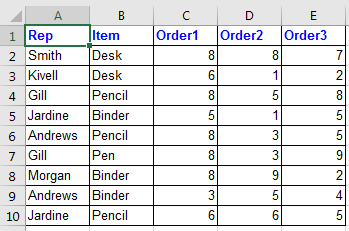
ここで、2セルからB2(つまり、D2)までの値を取得したい場合。このOFFSET式を書きます:
=OFFSET(B2,0,2)
OFFSET関数は、2セルをセルB4の右側に移動し、その値を返します。下の画像を参照してください。1セル左からB2(つまり、A2)までの値を取得したい場合。このOFFSET式を書きます:
=OFFSET(B2,0,-1)
マイナス(-)記号は、逆方向に移動するオフセットを示します。
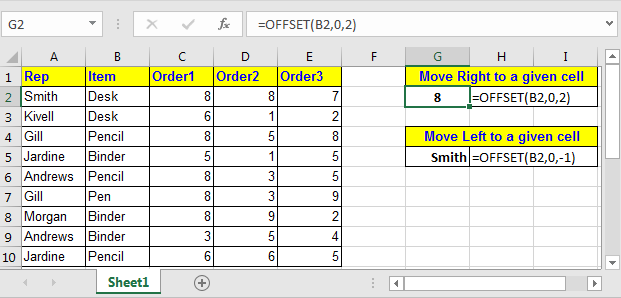
セルの下と上から値を取得するOFFSET関数上記の表でも、2セルの最愛からB3(つまりB5)に値を取得したい場合。このOFFSET式を書きます:
=OFFSET(B2,2,0)
残りの1セルからB2(つまりA2)に値を取得したい場合。このOFFSET式を書きます:
=OFFSET(B2,-2,0)
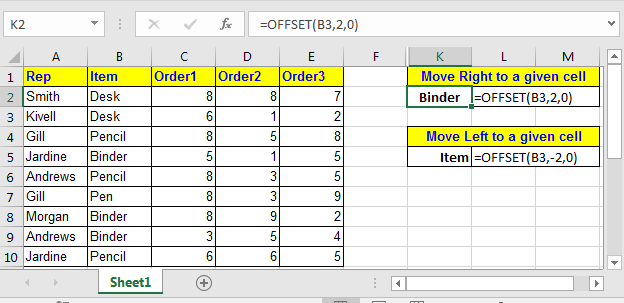
上級者向けのヒント:* OFFSETをグラフポインタとして扱います。ここで、参照は原点であり、行と列はx軸とy軸です。
範囲を動的に合計するOFFSET関数この例を見てみましょう。
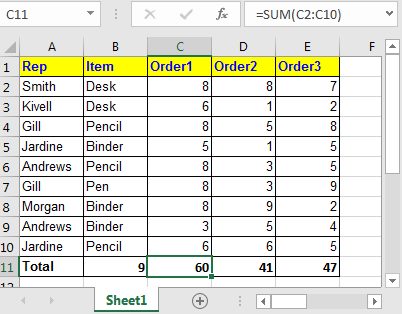
上記の表では、合計行は表の最後にあります。時間の経過とともに、このテーブルに行を追加します。次に、数式の合計範囲を変更する必要があります。ここでは、OFFSET関数を使用して動的に合計することができます。現在、セルC11には、= SUM(C2:C10)があります。これを以下の式に置き換えてください。
=SUM(C2:OFFSET(C11,-1,0))
この数式は、最初のデータ行を取得してから、合計行より上の範囲を合計します。
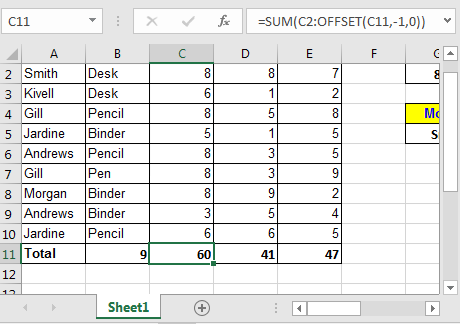
配列を取得するためのオフセットOFFSET関数には、[高さ]と[幅]の2つのオプションの引数があります。それらを当然のことと思ってはいけません。 OFFSET関数に[height]引数と[width]引数を指定すると、2次元配列が返されます。それらの1つだけが引数として渡される場合、値の次元配列を返します。
いずれかのセルにこの数式を入力した場合:
=SUM(OFFSET(C1,1,0,9,3))
C2から下の9行、右の3列までの範囲の値を合計します。
OFFSET(C1,1,0,9,3):これは\ {8,8,7; 6,1,2; 8,5,8; 5,1,5; 8,3,5; 8に変換されます、3,9; 8,9,2; 3,5,4; 6,6,5}。
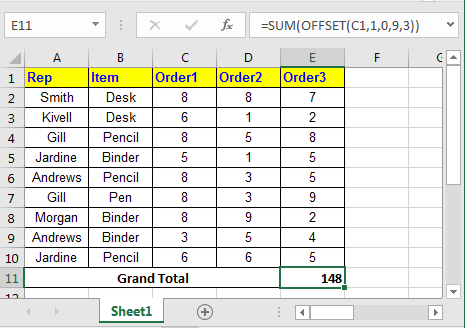
したがって、結論として、オフセットは、多くの絞め殺されたスレッドを解決するのに役立つExcelの非常に便利な機能です。数式でOFFSET関数をどのように使用し、どこで最も役立ったかを教えてください。
-
関連記事:
===
link:/ lookup-formulas-retrieveing-every-nth-value-in-a-range [リストからすべてのN番目の値を取得する方法]
link:/ lookup-formulas-retrieveing-every-nth-value-in-a-range [リストからすべてのN番目の値を取得する方法]
link:/ lookup-formulas-how-to-look-up-address-in-excel [Excelでアドレスを検索する方法]
人気の記事:
link:/ forms-and-functions-introduction-of-vlookup-function [ExcelでVLOOKUP関数を使用する方法]
link:/ Tips-countif-in-microsoft-excel [Excel2016でCOUNTIF関数を使用する方法]
link:/ excel-formula-and-function-excel-sumif-function [ExcelでSUMIF関数を使用する方法]